
Ajánlott: Microsoft Edge (Chromium) - Hivatalos böngésző verziók
A múlt hónapban a Microsoft elindította az Insider új Chromium-alapú Edge böngészőjét, amely végül felváltja az Edge „klasszikus” verzióját, amely ma a Windows 10-en érkezik. Három különböző csatorna létezik: Beta, dev és kanári. Az írás idején a bennfentesek csak a fejlesztői és a kanári csatornákat tölthetik fel. A fejlesztői csatornát fogom használni ebben a cikkben, és azt hetente frissítik.
Az új szél kivételesen pozitív fogadtatást kapott. És egy hetes használat után eddig elmondhatom, hogy lenyűgözött vagyok. Ha a Microsoft nem korlátozza a teljesítményt új funkciók hozzáadásával, örülök. De számos olyan funkció hiányzik a klasszikus Edge-ről, hiányoznak róluk. Nevezetesen, a Windows 10 idővonalának integrálása és a Függőben lévő lapok használatának képessége.
Azoknak, akik szeretnék kipróbálni az új böngészőt, mielőtt később, 2019-ben hivatalosan megjelenik.
A Microsoft az alapértelmezett keresőmotort Bingre állítja, tehát amikor a címsorban keres, a Bing szolgál az eredmények visszaadására. De inkább a Google-t használom.
Módosítsa az alapértelmezett keresőmotort a Chromium Edge alkalmazásban
Lehetséges, hogy alapértelmezés szerint hiányzott a keresőmotor telepítésének képessége az eredeti összeállításból, amelyet a múlt héten töltöttem le. De a Dev csatorna 74.1.96.24 verziójában telepítheti a kívánt keresőmotort. Legalábbis, ha tudja, hol található.
Az írás idején a következő keresőmotorok érhetők el:
- Bing
- Yandex
- @ mail.ru
Tehát nyissa meg a kívánt kereső szolgáltató honlapját. Tehát ha a Google, nyissa meg google.com
1. lépés: Nyissa meg a beállítások oldalt egy új lapon. Beírhatja a címsorba él: // beállítások / és nyomja meg az Enter billentyűt, vagy kattintson a gombra ... három pont a böngésző jobb felső sarkában, és válassza ki a menüből „Paraméterek”.
2. lépés: A bal oldalon megnyíló ablakban kattintson a gombra "Adatvédelem és szolgáltatások".
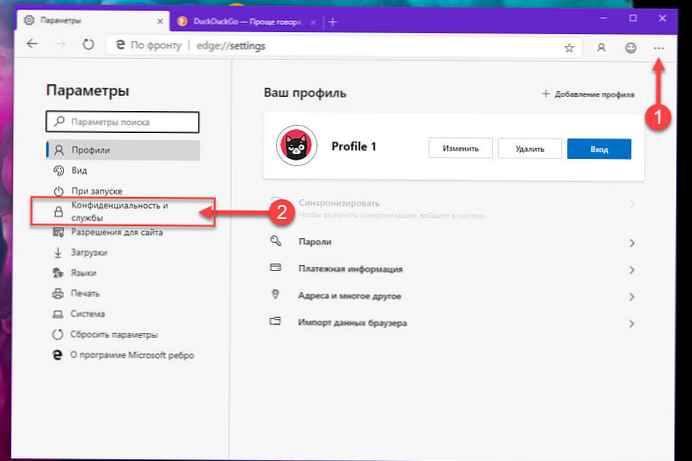
3. lépés: Görgessen az oldal aljára és a szakaszra „Szolgáltatások” sajtó "Cím sáv"

4. lépés: A felirat jobb oldalán található legördülő menü használata "A címsorban használt keresőmotor", válassza ki a listából a Google-t vagy egy másik preferált keresőmotort.
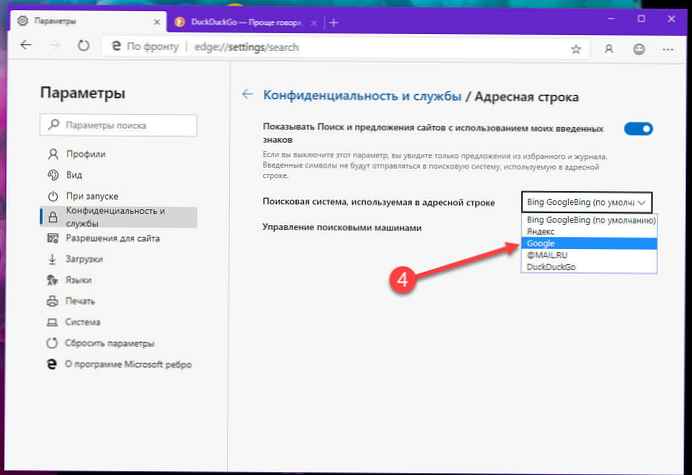
5. lépés: Zárja be a böngésző beállításai fület.
És ennyi! Amikor beír egy lekérdezést a címsorba, az Edge a kívánt keresőmotort fogja használni az eredmények visszatérítéséhez..
Kapcsolódó cikkek: A Microsoft Edge Chromium új szolgáltatásai
Microsoft Edge (Chromium) az orosz nyelv engedélyezése (utasítás)
A Microsoft Edge Insider Chromium épít: hibaelhárítási telepítési és frissítési kérdések
Gyakorold az új Chromium-alapú Microsoft Edge böngésző használatát a Windows 10 rendszeren











